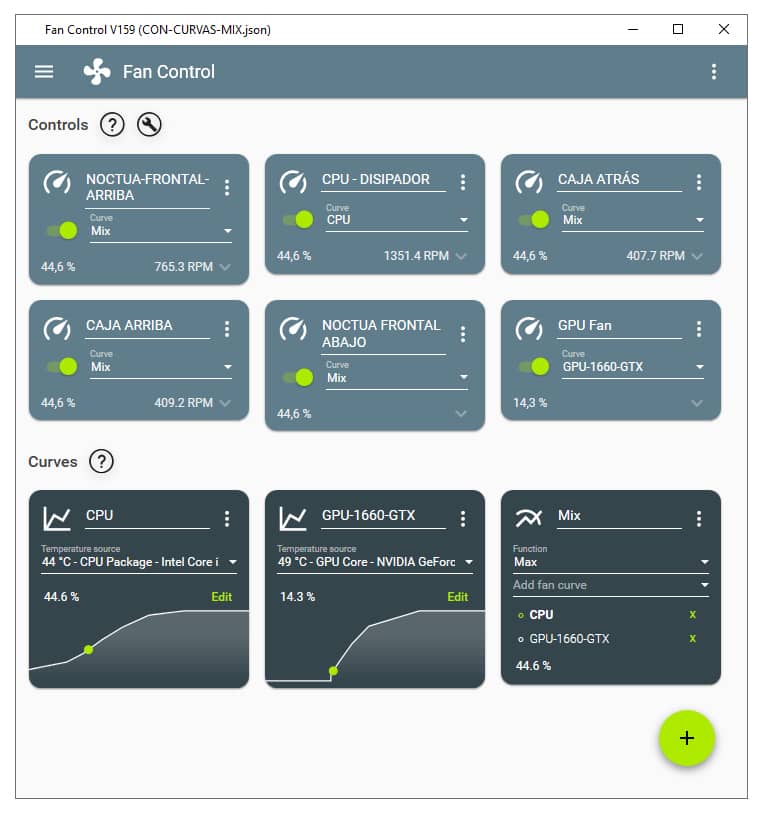
Yaz 21 Haziran'da yarımada saatiyle 05:32'de başlayacak ve 93 gün 15 saat sürecek. Bu süre zarfında birkaç büyük sıcak hava dalgası yaşayacağımız kesin.
Eğer bir bilgisayarla çalışıyorsanız, makinenizi eritmeye hazır bu kavurucu sıcak dalgalarının gelişine karşı ekipmanınızı hazırlamak için geç bile kaldınız demektir.
Şu şekilde başlayabilirsiniz temizlik fanları, soğutucuları, kabloları ve kasanın içindeki her şeyi kontrol edin ve ardından CPU ve GPU üzerindeki termal macunu kontrol edin ve gerekirse değiştirin. Hava akışını iyileştirmek için soğutma ayarlarına bile bakabilirsiniz.
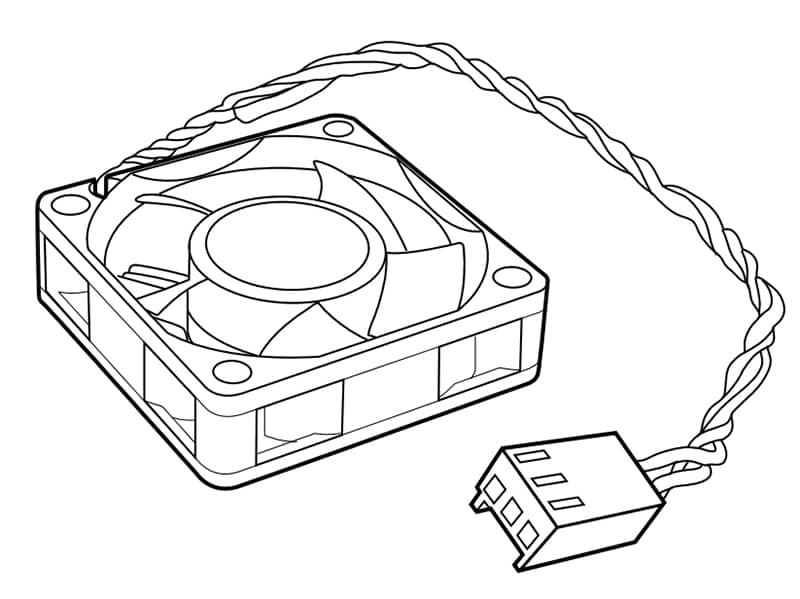
Yukarıdakilerin hepsi tamamsa, hala yapabileceğiniz daha fazla şey var.
Kendi kendini düzenlemek için fanların hızını ve diğer bileşenlerin sıcaklığına bağlı olarak tepkilerini ayarlamak da mümkündür.
Fan tepkisini BIOS'tan kontrol etmek mümkün olsa da, yalnızca CPU sıcaklığı dikkate alınacaktır. İle Fan KontrolcPU ve GPU için geçerli eğriler oluşturabiliriz. Bu şekilde, bu iki bileşenden biri ayarlanan sıcaklıklara ulaştığında, diğer fanlar çalışma hızlarını artırarak destek görevi görebilir.
Grafik kartlarının çok iyi çalışan sensörleri ve kontrolörleri vardır, ancak muhtemelen özel bir yapılandırma ile çalışmalarını değiştirmek isteyeceksiniz ve bu yerel yazılımla veya MSI Afterburner ve benzeri diğerleriyle yapılabilse de, bu programlar yalnızca grafik kartı fanları üzerinde hareket eder ve geri kalanının ne yapacağı üzerinde değil.
Ama bunu bir örnekle görelim.
Fan Control'ü indirip açtıktan sonra ilk kez çalıştırdığınızda sensörleri tarayacak ve tüm fanlarınızı algılayacaktır.
Şimdi yapılacak en iyi şey, onları tanımlayabilmek için her birinin adını değiştirmektir. Bunları tek tek manuel olarak değiştirebilir ve hızlarını değiştirebilir veya hangisinin olduğunu bulmak için kasanız açıkken durdurabilirsiniz.
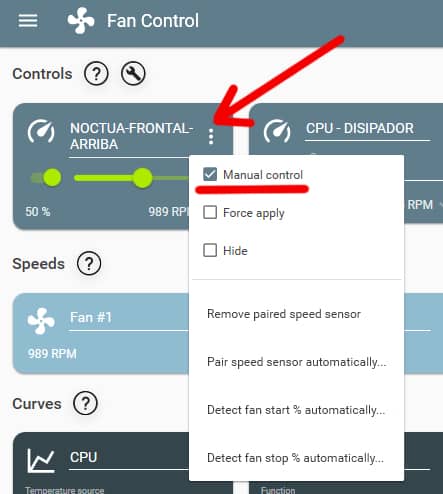
Kartınız biraz daha az modernse, üç pinli konektörlere sahip küçük yardımcı fanlara sahip olması muhtemeldir, bu durumda yazılım sensörlerini bulamayacaktır.

Benim kartımda bu 35 mm'lik yardımcı fanlardan iki tane var ve BIOS'ta izin verilen ayarlara göre hareket etmekten başka seçenek yok.

Başlangıç olarak, CPU sıcaklığı için bir "Grafik" fan eğrisi oluşturacağız, bu diğer fanların nasıl tepki vermesi gerektiğini belirleyen ana gösterge olacak.
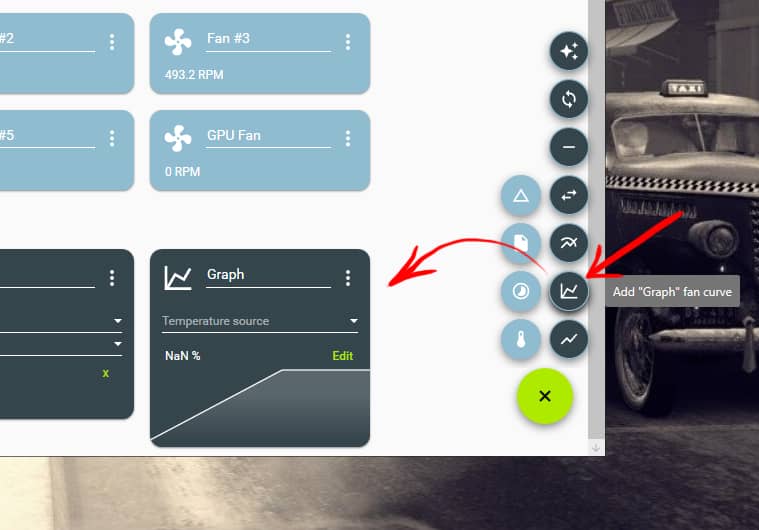
Buna CPU adını veriyoruz ve "Sıcaklık kaynağı" (1) altında kaynak olarak "CPU Paketi "ni (2), yani tüm çekirdekler için olanı seçiyoruz.
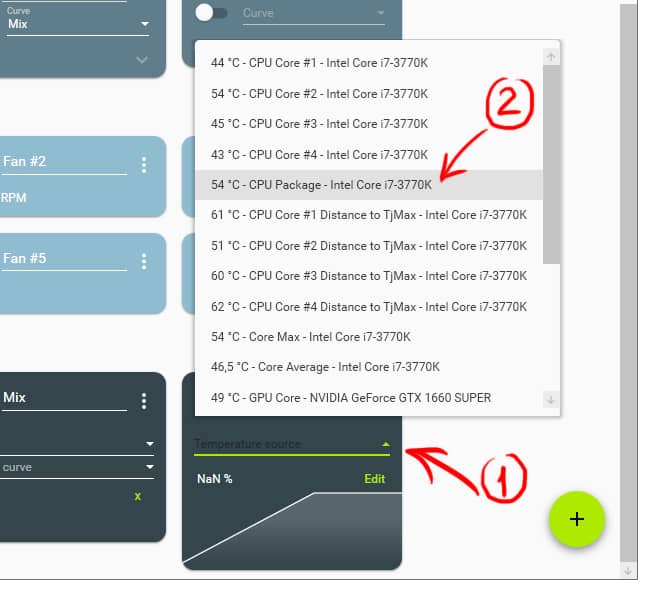
"Düzenle" kısmında seçenekleri aşağıya indiriyoruz ve ilgilendiğimiz eğriyi oluşturuyoruz.

Sol tarafta çalışma yüzdelerini ve altında sıcaklığı göreceksiniz.
"Histerezis" seçeneği, bir fanın ayarlanan eğriye göre hızlanması veya yavaşlaması için gereken sıcaklık değişimini ifade eder. Bu, fan eğrilerini yumuşatmaya yardımcı olur ve bir veya iki derecelik bir sıcaklık değişiminde hemen artmalarını veya azalmalarını önler.
Başka bir deyişle, histereziste tepki süresini 2º ve 5 saniye olarak ayarlarsak, eğri üzerinde işaretlenen sıcaklıklar 2 derece yükseldiğinde veya düştüğünde, program uygulandığı fanlar için seçilen eylemi 5 saniye geciktirecektir.
Fanların histerezisi, bu türdeki diğer ücretsiz programlarda bulamayacağınız çok ilginç bir özelliktir, sıcaklık eğrilerine daha kademeli ve ince ayarlar yapmanızı sağlar.
Histerezis iki ila sekiz derece arasında ayarlanabilir, ancak ideal olarak odanızın ve bileşenlerinizin ortam sıcaklığı için en iyi ayarı bulana kadar etrafta oynamak en iyisidir.
Kutuyu işaretlemek önemlidir, böylece yalnızca sıcaklık düştüğünde uygulanır.
Daha sonra GPU için başka bir eğri ve son olarak yeni bir "Karışım" eğrisi oluşturuyoruz.

Fonksiyonda "Maks" seçeneğini seçiyoruz ve "Fan eğrisi ekle" seçeneğinde CPU ve GPU için önceden oluşturulmuş iki eğriyi seçiyoruz.
Şimdi bu "Karışım" eğrisini istediğimiz kadar fana ekleyebiliriz, örneğin CPU ve/veya GPU X derecenin üzerine çıktığında, ısıyı soğutucudan taşıyan fan ve kasadan dışarı atan fan daha fazla devirde çalışır.
Son olarak, bilgisayarı başlattığımızda programın başlaması için seçeneği işaretliyoruz ve hepsi bu kadar.
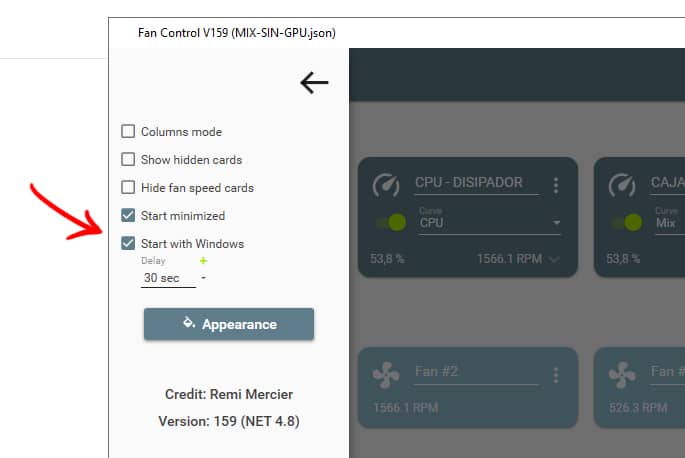
Benim bulduğum tek hata, oluşturulan profillerden birine geçtiğimde ön taraftaki Noctua ünitelerinin çalışmaması ve bunun sadece bilgisayarı kapatıp açarak çözülmesi. Aksi takdirde, en azından benim için, Fan Control en etkili program ve her şeyden önce en verimli fan davranışını yapılandırmak için şiddetle tavsiye edilen SpeedFan'dan çok daha kolay kullanılıyor.
Fan Control hafif, açık kaynaklı bir yazılımdır(lisanslı), ticari olmayan kullanım için ücretsizdir ve kurulum gerektirmeden çalışır. Bununla birlikte, yalnızca Windows 10 ve 11 için kullanılabilir. Belgeleri bulabilir ve web sitesinde ve GitHub'da indirebilirsiniz.







